La création et l'édition de formules mathématiques et de symboles dans Word est une compétence précieuse qui peut t'aider à rendre tes documents plus professionnels. Avec les bons outils et une compréhension claire des fonctions, tu peux intégrer rapidement et facilement des expressions mathématiques complexes dans tes textes. Dans ce guide, je vais te montrer comment insérer et éditer des formules mathématiques et divers symboles dans Word facilement.
Principales conclusions
- Vous pouvez facilement ajouter des formules mathématiques dans Word via le menu Insérer.
- Il existe différentes formules prédéfinies que vous pouvez utiliser.
- Il existe de nombreux symboles que vous pouvez insérer dans vos documents, y compris des caractères spéciaux.
- Vous pouvez également dessiner et insérer vos propres formules à main levée.
Guide étape par étape
1. Insérer des formules mathématiques
Pour insérer une formule mathématique dans votre document Word, allez d'abord dans le ruban supérieur et cliquez sur l'option "Insérer". Vous y trouverez l'option "Formules".
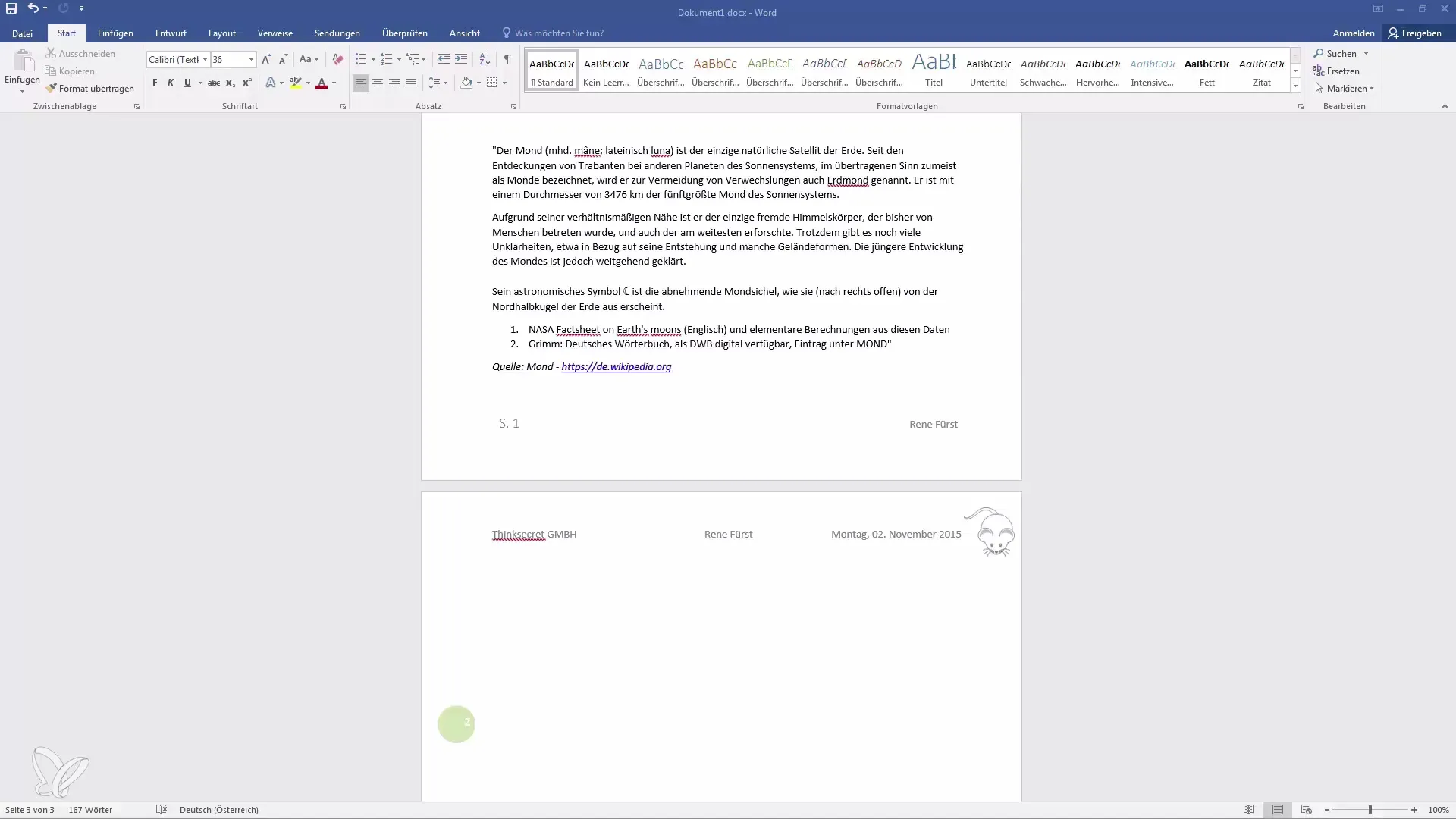
En cliquant sur "Formules", vous avez la possibilité de créer une formule individuelle ou de choisir parmi une liste de formules prédéfinies. Ces formules prédéfinies vous offrent des solutions rapides et sont idéales pour les tâches mathématiques.
2. Utilisation des formules prédéfinies
Pour utiliser une formule déjà prédéfinie, cliquez sur la petite flèche à côté de la sélection de formule. Vous verrez une liste d'environ dix formules que vous pouvez utiliser directement. Vous avez également la possibilité de télécharger d'autres formules depuis Office.com.
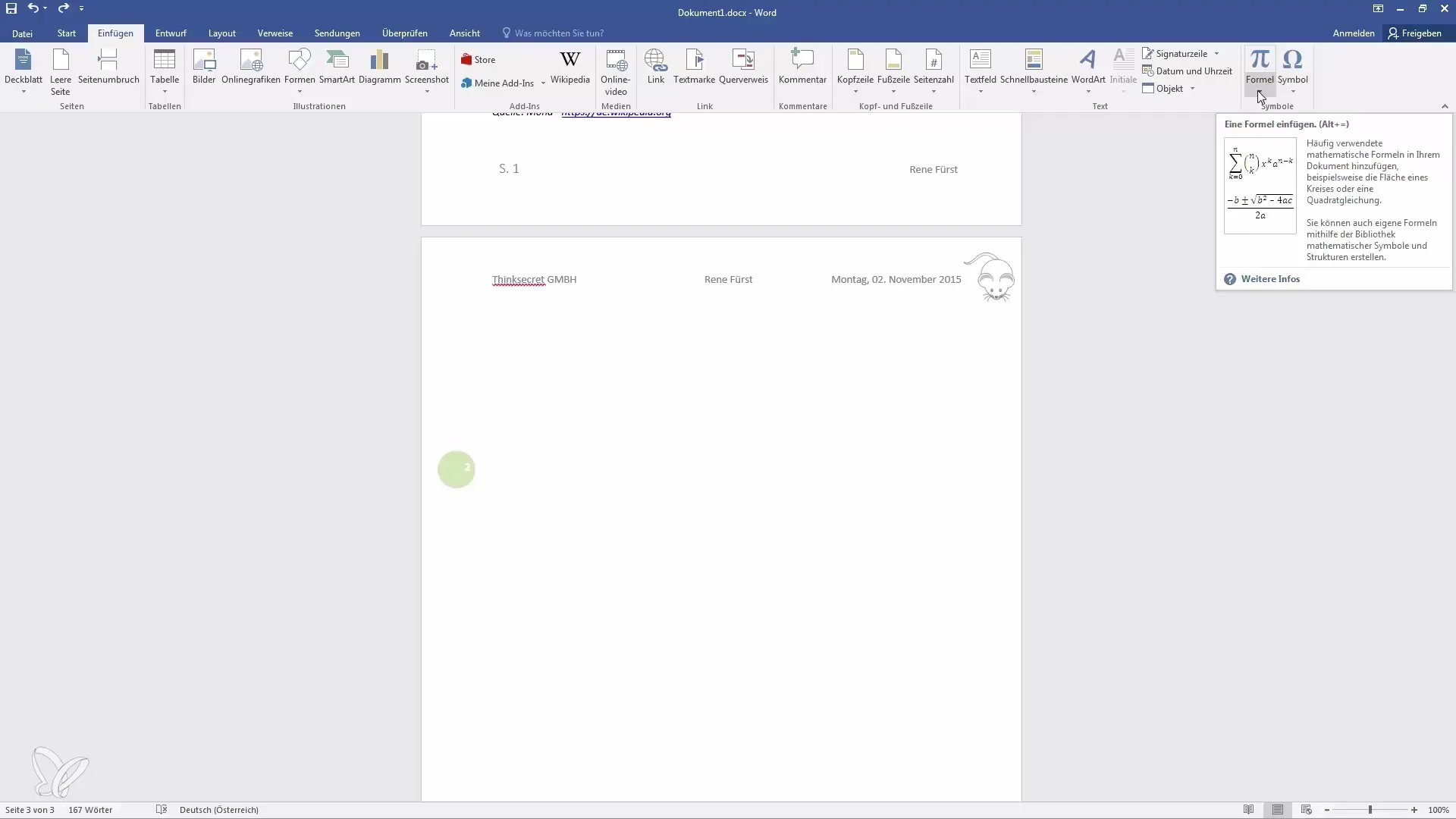
3. Créer de nouvelles formules
Si vous souhaitez ajouter votre propre formule, vous pouvez le faire en cliquant sur l'option correspondante. Vous remarquerez alors que les "Outils de formule" deviennent visibles. Avec ces outils, vous pouvez facilement ajuster et étendre la formule.

4. Adapter la formule
Une fois la formule insérée, vous pouvez facilement la modifier. Cliquez simplement dans la formule et utilisez les options dans l'onglet "Outils de formule" pour ajouter des accents, des racines carrées ou des fractions. Même des concepts mathématiques complexes tels que les intégrales ou les sommes sont faciles à intégrer ici.
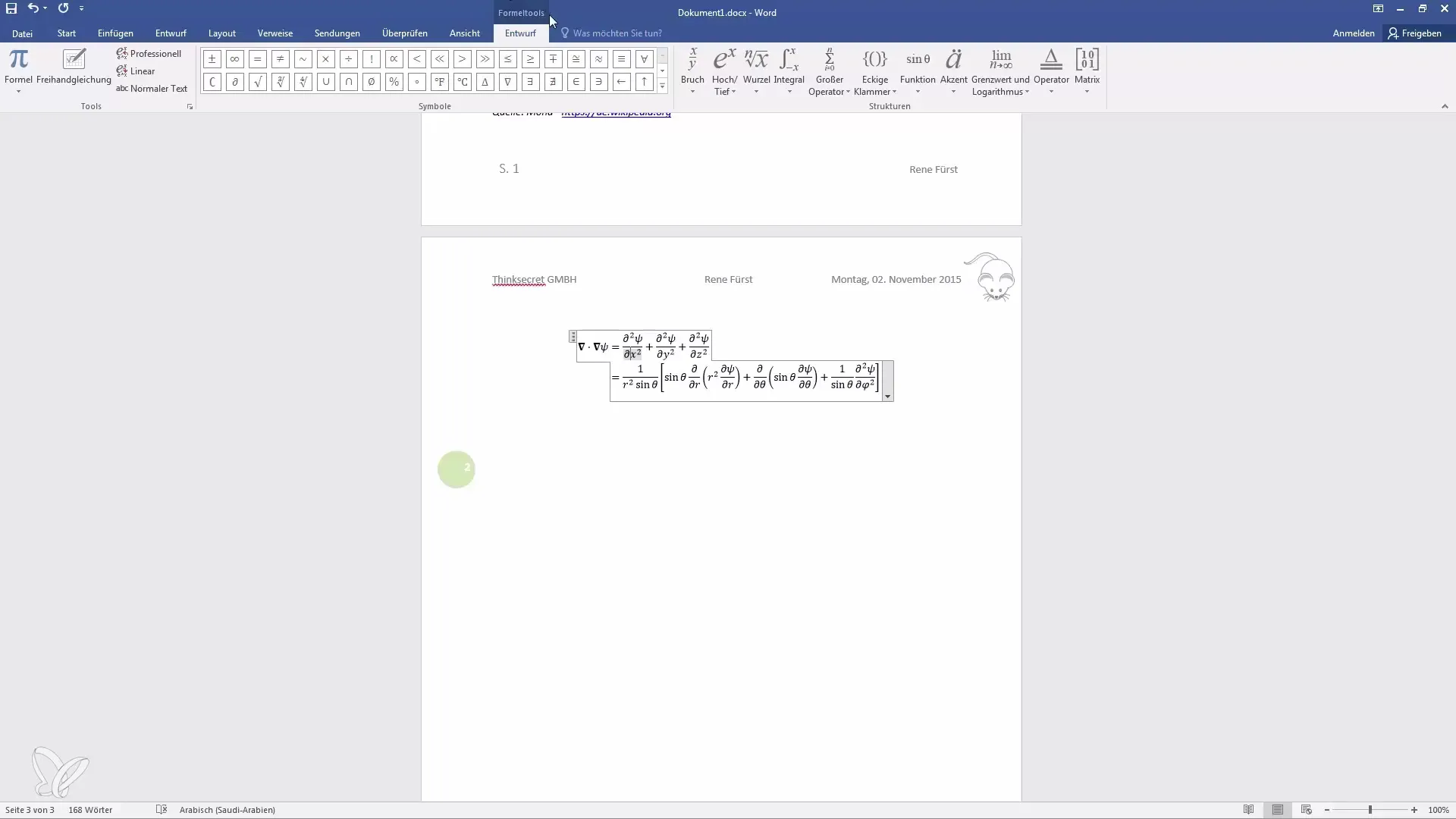
5. Créer des équations à main levée
Une autre fonctionnalité utile est la création d'équations à main levée. Cliquez sur "Insérer", puis sur "Équation à main levée". Cette fonction vous permet de dessiner librement l'équation avec le pavé tactile ou la souris.
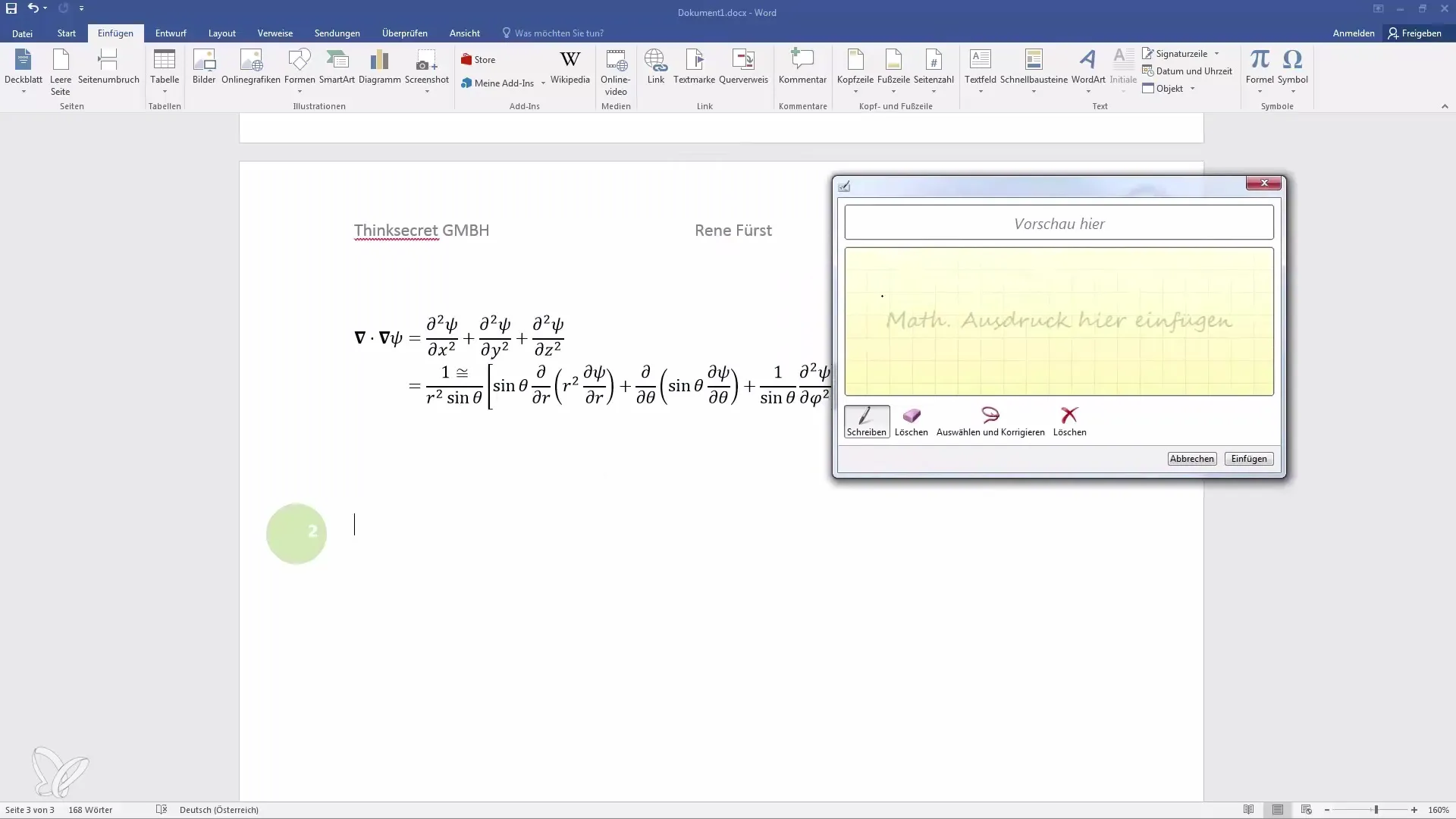
Word analyse votre saisie et la transforme en une équation formelle. Vous pouvez insérer directement votre équation dessinée à main levée dans le document.
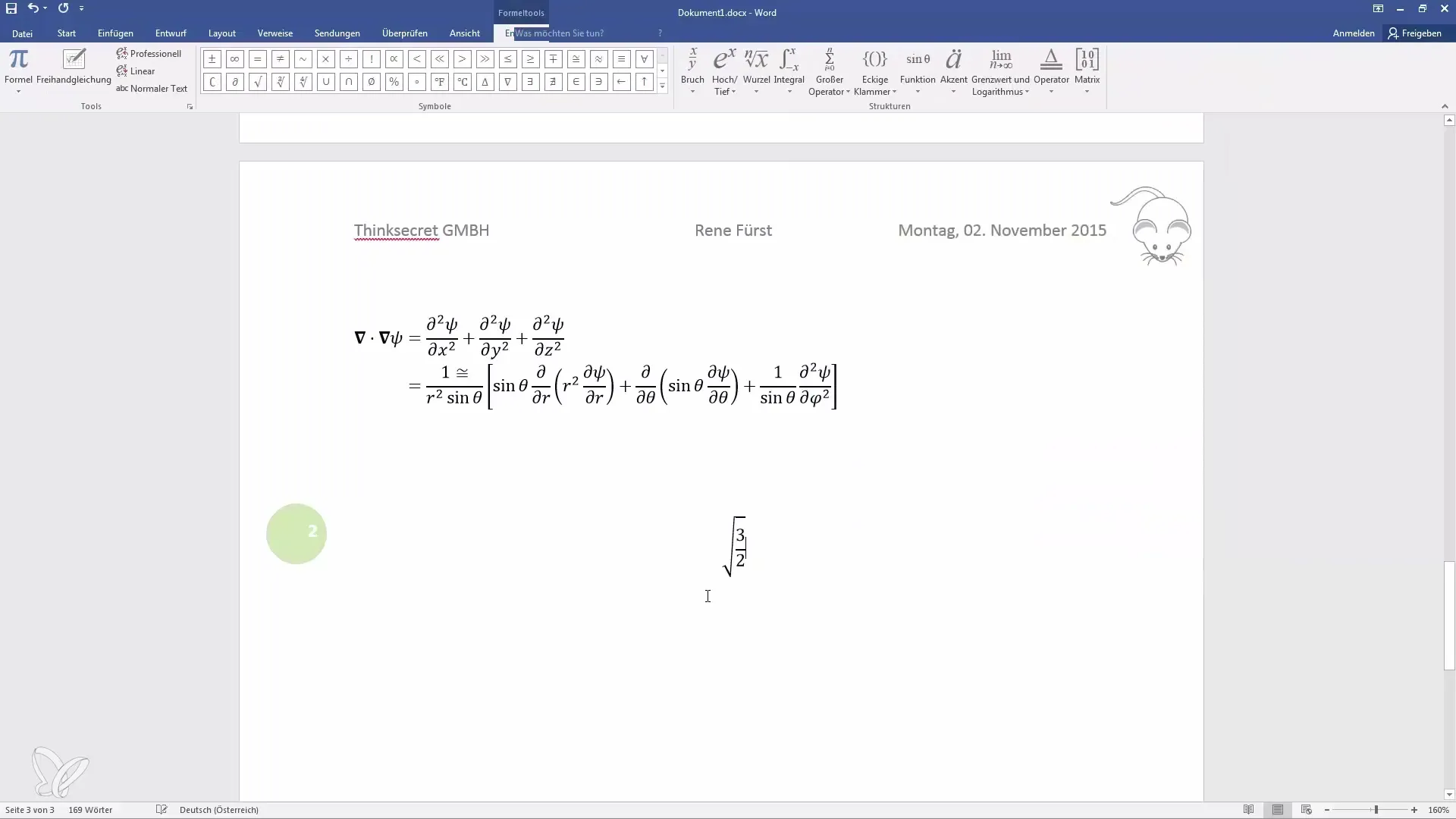
6. Insérer des symboles
Non seulement des formules mathématiques, mais vous pouvez également utiliser différents symboles dans votre document. Allez à nouveau sur "Insérer" et sélectionnez "Symbole".
Vous y trouverez de nombreux symboles standards et spéciaux, y compris les symboles de copyright (©), de marque déposée (™) et de nombreux autres caractères utiles.
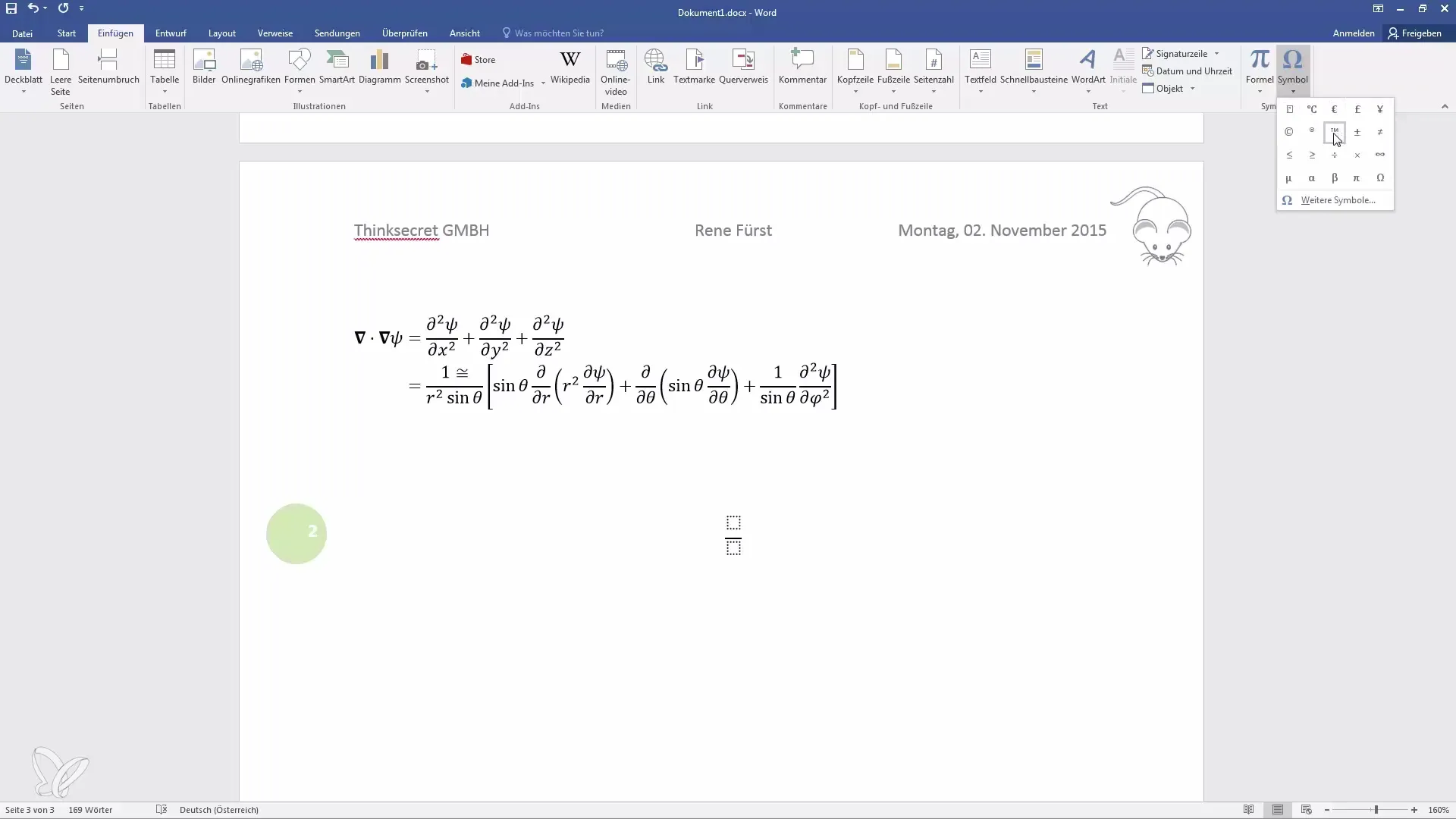
7. Raccourcis clavier pour les symboles
Pour les symboles couramment utilisés, il peut être utile de créer des raccourcis clavier. Un exemple est l'utilisation de "Alt" + "0169" pour le symbole de copyright ou "Alt" + "0174" pour le symbole de marque déposée. Ces combinaisons accélèrent considérablement l'insertion de symboles.
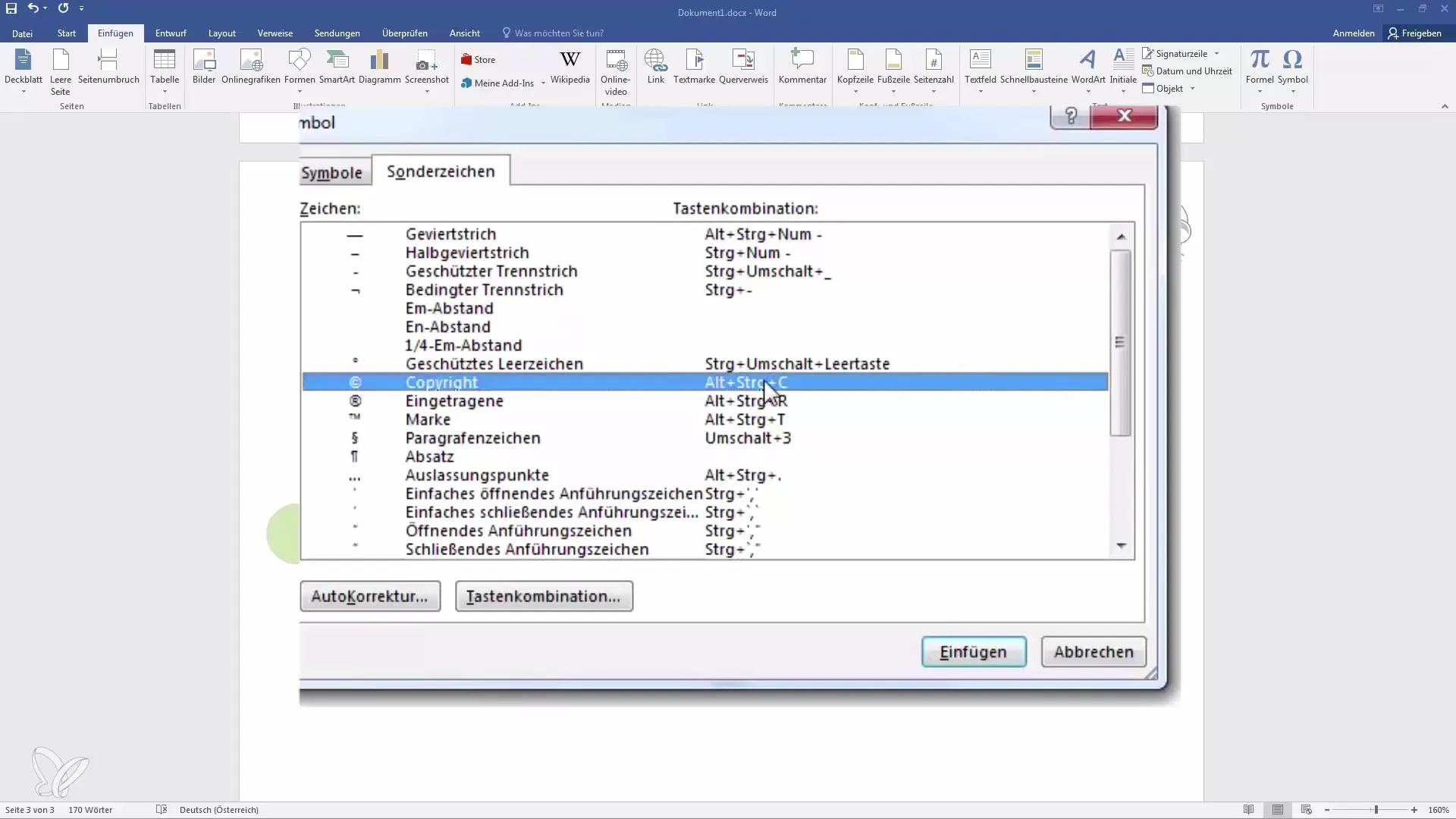
Ce sont les points les plus importants pour intégrer efficacement des formules mathématiques et des symboles dans Word. Si vous avez encore des questions ou si vous avez besoin d'informations supplémentaires, de nombreuses communautés en ligne sont à votre disposition.
Résumé
Grâce à ce guide, vous avez appris comment insérer facilement des formules mathématiques et divers symboles dans Word. Des formules prédéfinies aux équations dessinées à main levée, vous êtes maintenant bien équipé pour créer vos documents de manière professionnelle.
Foire aux questions
Comment insérer une formule mathématique dans Word?Vous pouvez insérer une formule mathématique en cliquant sur "Insérer" dans le menu, puis sur "Formules".
Puis-je créer ma propre formule dans Word?Oui, vous pouvez créer votre propre formule en cliquant sur "Formules" et en la personnalisant avec les "Outils de formule".
Où trouver des symboles cachés dans Word?Sous "Insérer", vous trouverez l'option "Symbole", où vous pourrez sélectionner divers symboles standard et spéciaux.
Y a-t-il des combinaisons de touches pour les symboles?Oui, vous pouvez utiliser des combinaisons telles que "Alt" + "0169" pour le symbole de copyright, afin de faciliter l'insertion.
Puis-je dessiner des formules à main levée?Oui, vous pouvez utiliser la fonction "Équation dessinée à main levée" sous "Insérer" pour dessiner vos équations à la main.


